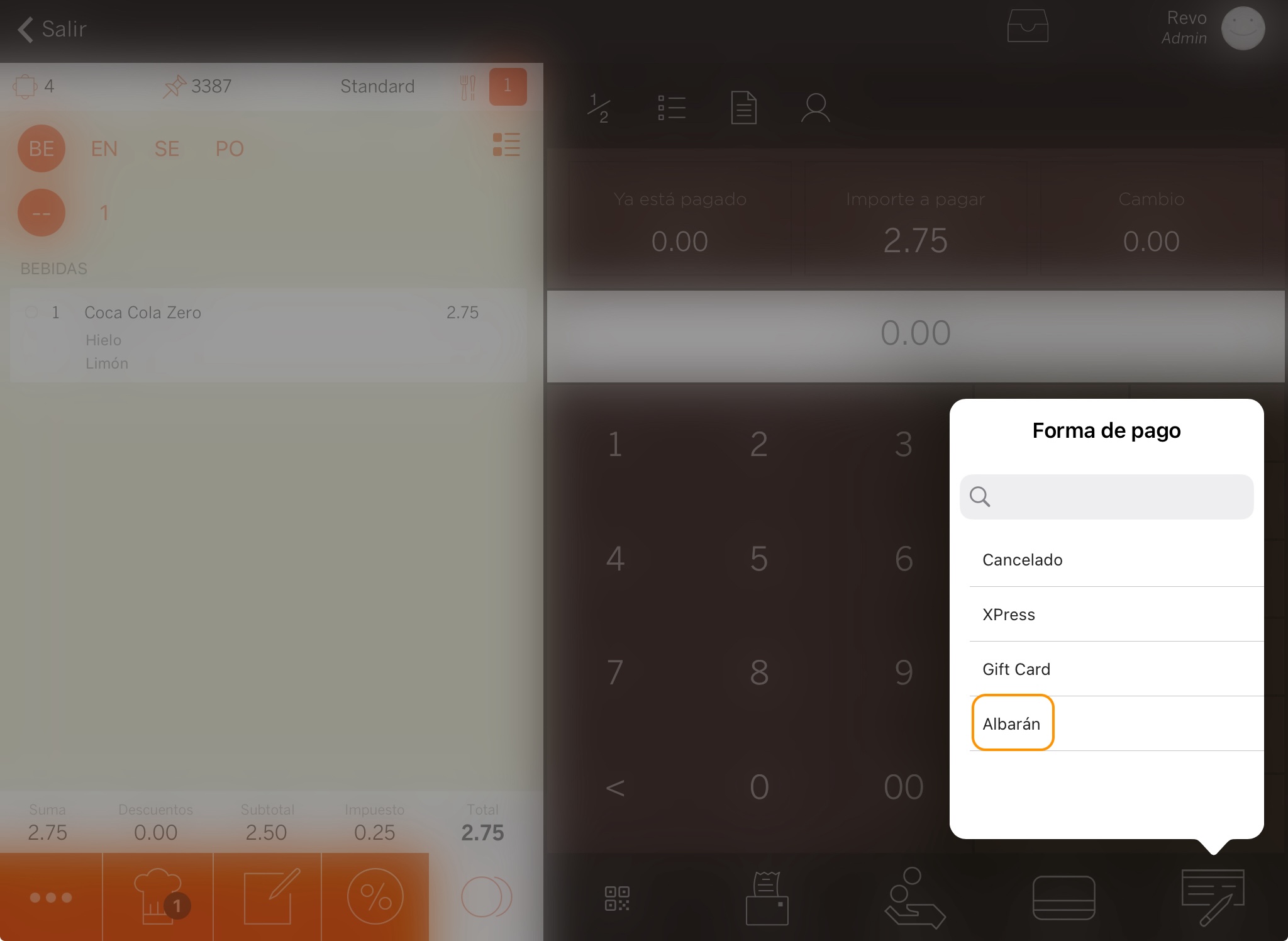Els mètodes de pagament a Revo XEF són les formes en què pots cobrar una ordre.
Efectiu, targeta i cancel·lat vénen per defecte i no es poden eliminar. L'última s'usa quan un client se'n va sense pagar. Es poden editar amb el botó .
1. Accedeix al back-office.
2. Selecciona Configuració / MÈTODES DE PAGAMENT.
3. Prem +Nou.
4. Completa la pantalla que apareixerà:
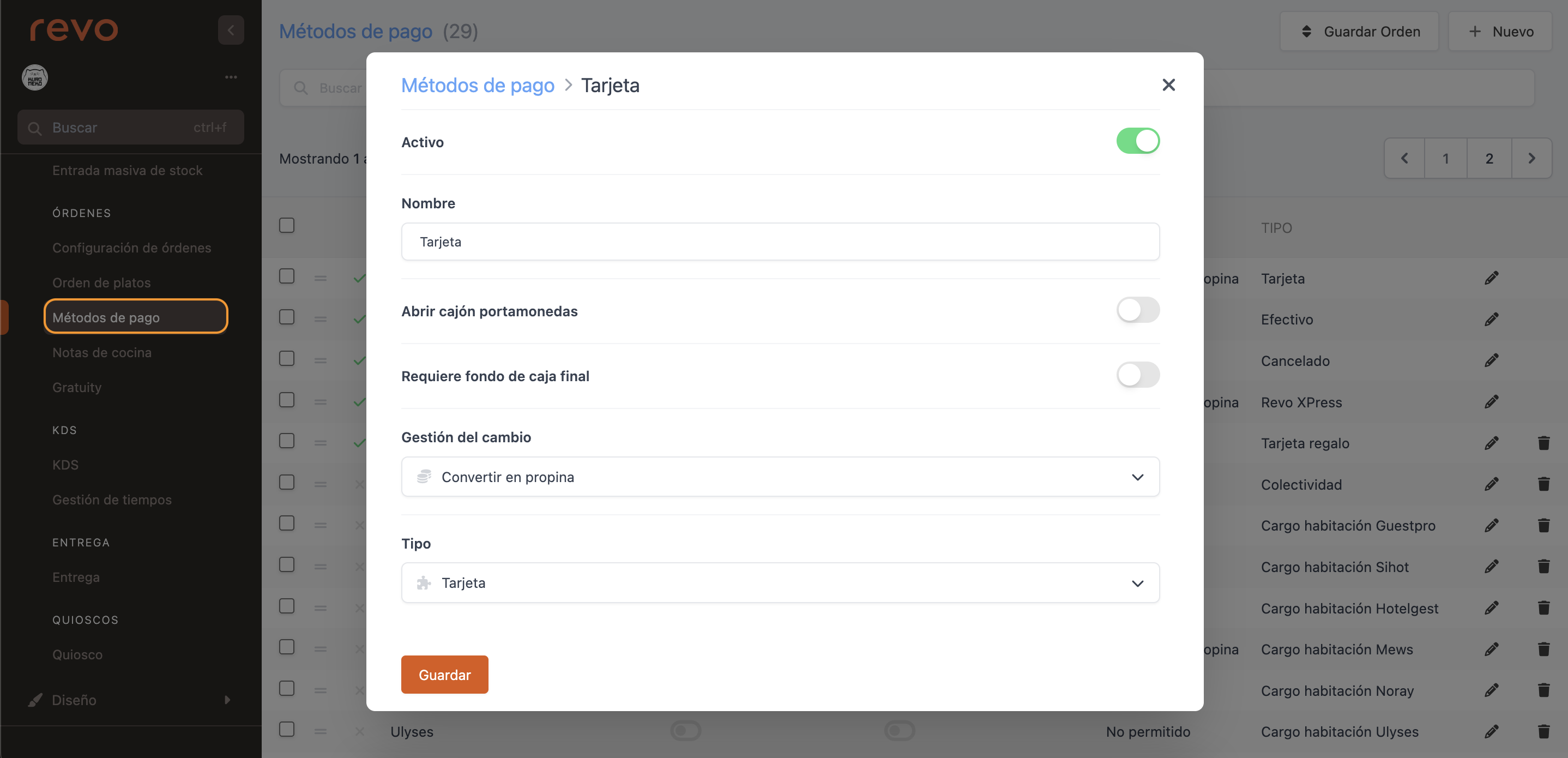
-
Actiu: Activa perquè aquesta forma de pagament sigui visible a l'app.
-
Nom: Introdueix el nom.
-
Obrir calaix portamonedes: Activa per obrir el calaix en tancar una ordre.
Connecta el cable RJ11 del calaix a la impressora seleccionada a caixers.
-
Accés ràpid: Activa aquesta opció per afegir-la com a pagament ràpid a l’app. Apareixerà a l’app amb la icona d’un llit.
A partir de la versió 4.8 de Revo XEF Advance
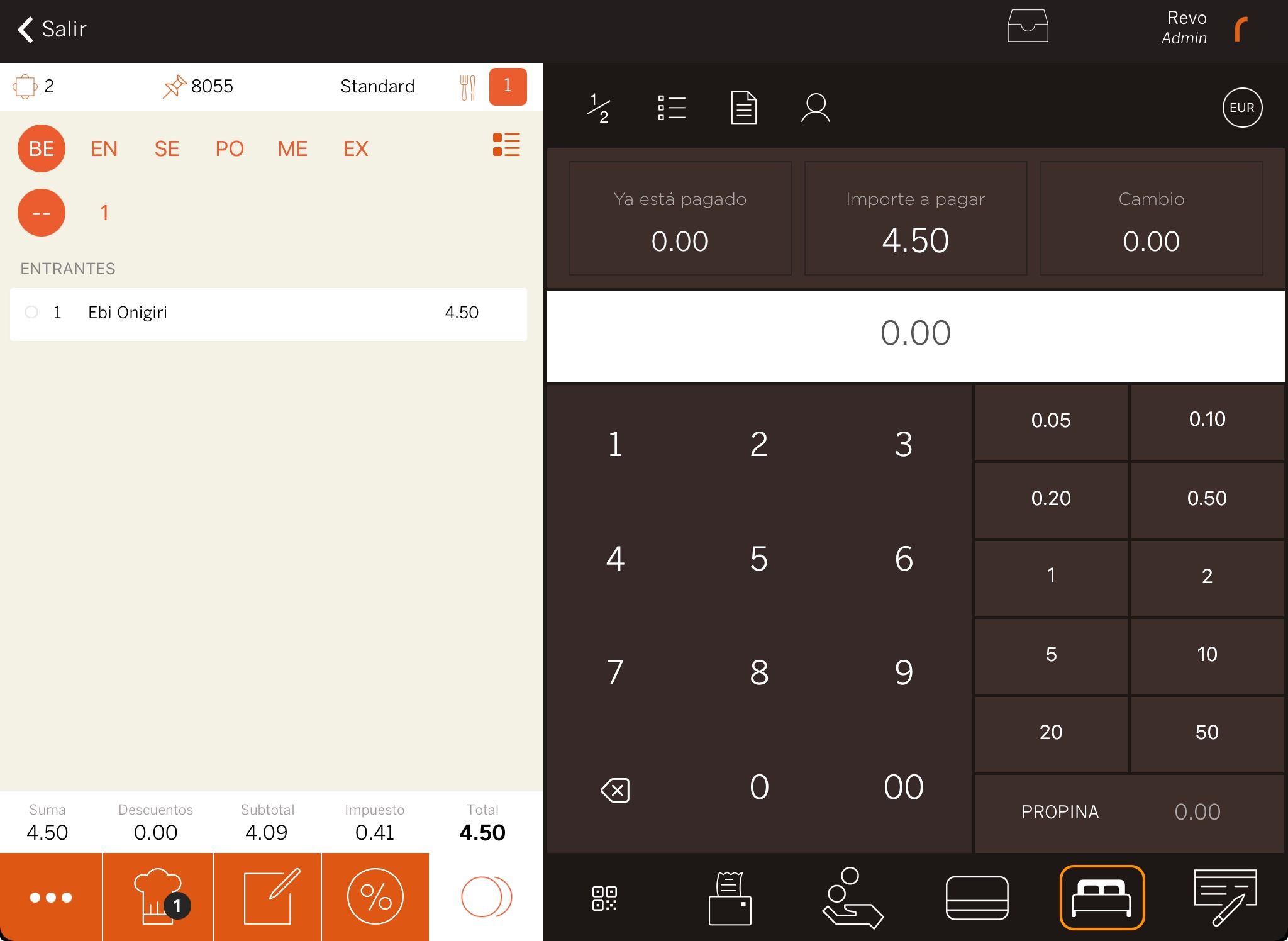
-
Requereix fons de caixa final: Activa per requerir un fons de caixa final en tancar el torn.
-
Demanar propina Selecciona on vols demanar propina en cobrar. Configura els valors a: Configuració - Propina.
- No No treballaràs amb propines.
- Ipad S’activarà només per a Ipad.
- Iphone S’activarà només per a Iphone.
- Iphone/Ipad S’activarà només per a Iphone i Ipad.
A partir de la versió 5.0 de Revo XEF Advance
-
Gestió del canvi: Selecciona l'opció per tornar el canvi:
-
No permès: No permet donar canvi. Apareixerà un missatge indicant això.
Útil per a Cancel·lat o si no acceptes propines. -
Convertir en propina: Converteix automàticament el canvi en propina.
Per exemple, ho configurem en Efectiu, el canvi es converteix en propina. -
Convertir en propina amb confirmació: Converteix el canvi en propina després de confirmar-ho.
Apareixerà un missatge preguntant si vols afegir-ho com a propina.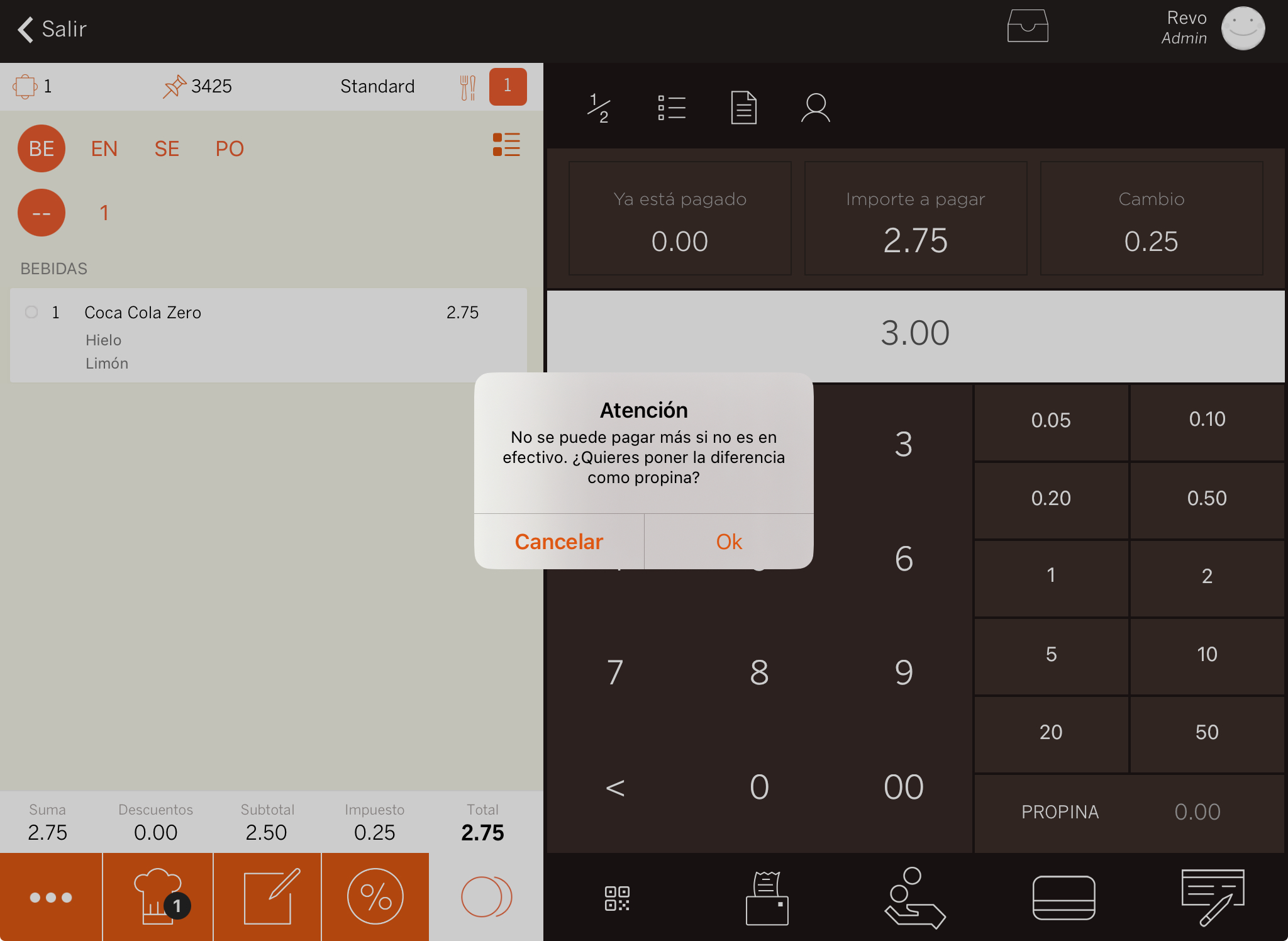
-
Convertir en propina amb sortida de caixa en efectiu: Pensada per a pagaments amb targeta, el canvi es converteix en propina i realitza una sortida de caixa automàtica.
Disponible a partir de la versió 4.4.2 de Revo XEF.
-
Com una sortida de caixa en efectiu: Indica el canvi a tornar i has de fer una sortida de caixa manualment.
Per exemple, si et paguen en efectiu i la propina va al pot de propines. -
Com una entrada de caixa en el mètode de pagament escollit: El canvi es converteix en una entrada de caixa amb el mètode de pagament utilitzat en tancar la comanda.
Per exemple, si et paguen amb un xec restaurant que no permet canvi, el sobrant es converteix en una entrada de caixa amb Xec restaurant. -
Targeta regal: El canvi es converteix en una targeta regal, imprimint-ne una de nova o recarregant-ne una d'existent.
-
Preguntar: En cada transacció amb propina apareixeran les opcions anteriors perquè puguis triar.
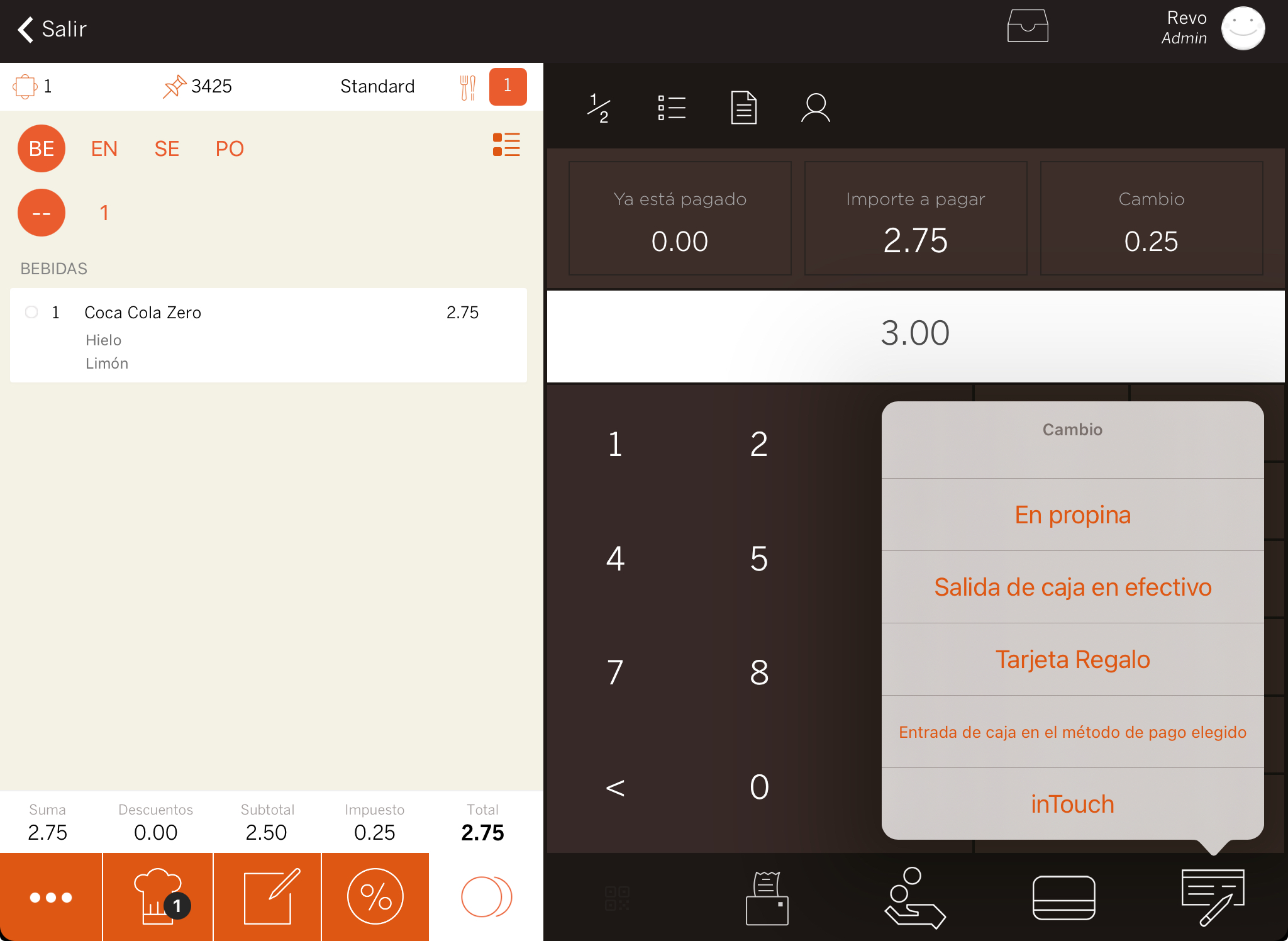
-
-
Tipus: Escull la tipologia del mètode de pagament des del desplegable.
El mapeig del tipus funciona si tens instal·lada la versió Revo XEF 4.4 o superior.
-
Efectiu: Transacció amb diners en efectiu, crea una factura simplificada o nominal.
-
Targeta: Transacció amb targeta, crea una factura simplificada o nominal.
-
Cancel·lat: Per a ordres cancel·lades, crea una factura simplificada. Útil si els clients marxen sense pagar.
-
Targeta regal: Transacció amb targeta regal. Obre una pantalla per indicar o escanejar la targeta i crea una factura simplificada o nominal.
-
Col·lectivitat: Transacció amb targeta o codi. Obre una pantalla per indicar o escanejar la targeta i crea una factura simplificada o nominal.
-
Descompte 100%: Transacció amb un descompte del 100%. Sol·licita seleccionar un descompte al 100%, després sol·licita la signatura del client i genera un albarà.
-
Descompte 100% comptable: Igual que el descompte 100%, però genera una factura simplificada o nominal.
-
Càrrec habitació: Transacció amb càrrec a habitació, crea un albarà.
-
Càrrec habitació offline: Transacció amb càrrec a habitació, sol·licita el número d'habitació i la signatura del client, i crea un albarà.
-
Revo FLOW: Per a pagaments anticipats des de l'app de Revo FLOW.
-
Revo XPress: Transacció amb XPress, crea una factura simplificada o nominal.
-
Càrrec habitació PMS: Escull el tipus segons el PMS integrat per generar el pagament i albarà correctes.
-
Revo SOLO: Pagaments rebuts des de Revo SOLO, genera una factura simplificada.
-
Revo InTOUCH: Pagaments realitzats des de Revo InTOUCH.
-
5. Prem Guardar per confirmar els canvis.
IMPORTANT: Des de la versió 2.0 pots especificar el tipus de targeta (Visa, MasterCard, Amex, etc.) en tancar una ordre amb targeta. Més informació aquí.
EXEMPLE PRÀCTIC
Crea un nou mètode de pagament: Albarà. No permet donar canvi, ni obrir el calaix moneder, ni requereix fons de caixa final, i el tipus serà càrrec hotel, ja que crea albarans. Per fer-ho:
1. Accedeix al back-office.
2. Selecciona Configuració / MÈTODES DE PAGAMENT.
3. Prem en +Nou.
4. Omple la informació com a la imatge:
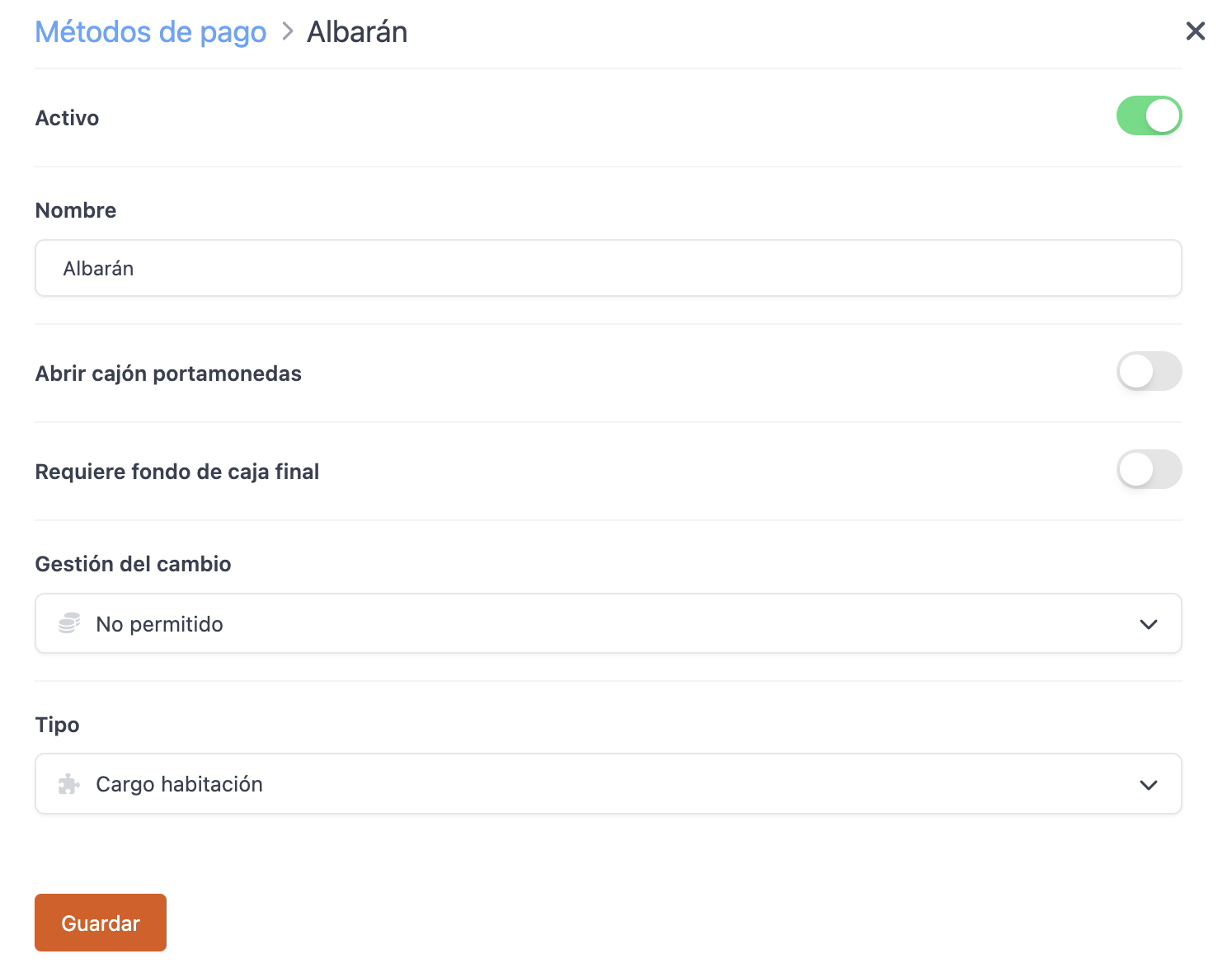
5. Prem Desar per confirmar els canvis.
6. A l'app, crea l'ordre, prem a les monedes per accedir a la pantalla de cobrament, selecciona Altres mètodes de pagament i tria l'Albarà que has creat.